Benq XL2420TX, XL2420Z, XL2720Z User Manual [es]
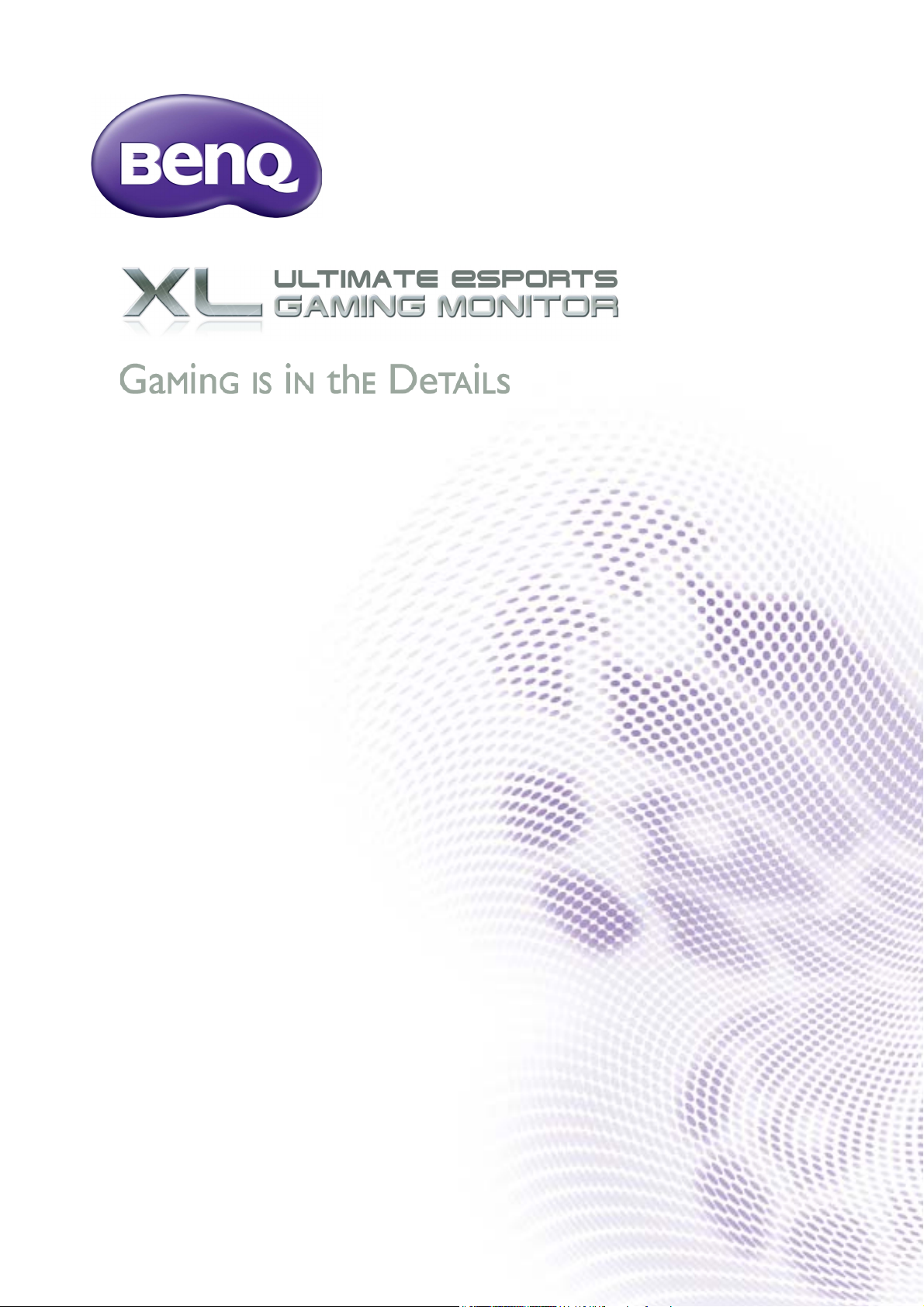
Serie XL
Manual del usuario

Copyright
Copyright © 2016 de BenQ Corporation. Reservados todos los derechos. Ninguna parte de
esta publicación se podrá reproducir, transmitir, transcribir, almacenar en un sistema de
recuperación ni traducir a ningún idioma o lenguaje informático de forma alguna o mediante
ningún medio, ya sea electrónico, mecánico, magnético, óptico, químico, manual o de cualquier
otro tipo, sin el consentimiento previo y por escrito de BenQ Corporation.
Renuncia de responsabilidad
BenQ Corporation no realizará aseveración ni garantía alguna, explícita ni implícita, con
respecto al contenido de la presente publicación y renuncia específicamente a toda garantía de
comerciabilidad o adecuación para un fin concreto. Asimismo, BenQ Corporation se reserva el
derecho a revisar esta publicación y a realizar cambios ocasionalmente en el contenido de la
misma, sin ninguna obligación por parte de esta empresa de notificar a persona alguna sobre
dicha revisión o cambio(s).
El rendimiento de acción sin parpadeo se puede ver afectado por factores externos como una
mala calidad del cable, un suministro eléctrico inestable, interferencias en la señal o una puesta
a tierra anómala, no estando limitado a los factores externos antedichos. (Aplicable solo a
modelos sin parpadeo.)
Instrucciones respecto a la electricidad
Siga estas instrucciones de seguridad para obtener un mejor rendimiento y una duración prolongada del monitor.
• El enchufe de CA aísla el equipo de la alimentación de CA.
• El cable de la fuente de alimentación funciona como un dispositivo de desconexión de energía
para un equipamiento que se conecta a una toma de corriente. La toma de corriente debe
estar instalada cerca del equipo y en un lugar al que se pueda acceder con facilidad.
• Este producto debe utilizarse con el tipo de alimentación indicado en la etiqueta. Si no está
seguro sobre el tipo de alimentación del que dispone, consulte al distribuidor o a la empresa
eléctrica local.
• Se debe usar un cable de alimentación aprobado superior o igual a H03VV-F o H05VV-F, 2G o
3G, de 0,75 mm2.
Cuidado y limpieza
• Limpieza. Desconecte siempre su monitor de la toma de corriente antes de proceder a su
limpieza. Limpie la superficie del monitor LCD con un trapo sin pelusa y no abrasivo. Procure
no utilizar productos de limpieza líquidos, aerosoles o limpiacristales.
2

• Las ranuras y aberturas situadas en la parte inferior o superior del bastidor permiten la
ventilación, por lo que no se deben bloquear ni cubrir. No sitúe el monitor sobre o cerca de
un radiador u otras fuentes de calor, ni en instalaciones que carezcan de la ventilación
adecuada.
• No introduzca ningún objeto ni vierta ningún tipo de líquido sobre el producto.
Mantenimiento
No intente reparar este producto usted mismo, ya que al abrirlo o retirar las cubiertas se
expone a voltajes peligrosos u otros riesgos. Si incurriera en alguno de los usos indebidos
expuestos o se produjera algún otro accidente, como caídas o funcionamiento inadecuado,
póngase en contacto con personal técnico cualificado.
BenQ ecoFACTS
BenQ has been dedicated to the design and development of greener product as part of its
aspiration to realize the ideal of the "Bringing Enjoyment 'N Quality to Life" corporate vision
with the ultimate goal to achieve a low-carbon society. Besides meeting international regulatory
requirement and standards pertaining to environmental management, BenQ has spared no
efforts in pushing our initiatives further to incorporate life cycle design in the aspects of
material selection, manufacturing, packaging, transportation, using and disposal of the products.
BenQ ecoFACTS label lists key eco-friendly design highlights of each product, hoping to ensure
that consumers make informed green choices at purchase. Check out BenQ's CSR Website at
http://csr.BenQ.com/ for more details on BenQ's environmental commitments and
achievements.
3
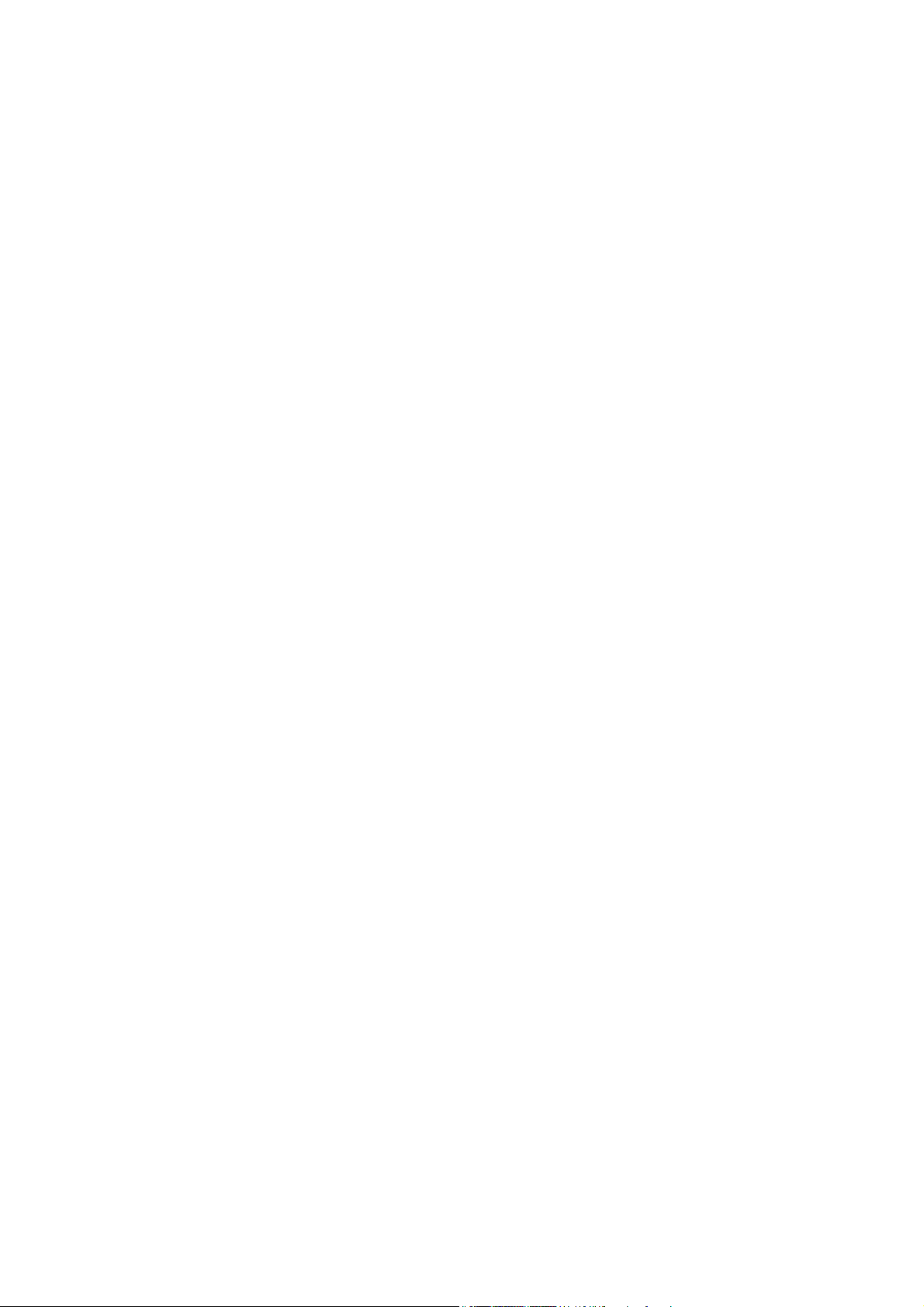
Índice
Copyright ......................................................................................................................................2
Renuncia de responsabilidad .....................................................................................................2
Instrucciones respecto a la electricidad .................................................................................2
Introducción .................................................................................................................................6
Información sobre el monitor ..................................................................................................8
Vista frontal ................................................................................................................................................. 8
Vista posterior ............................................................................................................................................ 8
Vista posterior (para modelos con módulo G-SYNC)...................................................................... 9
Cómo instalar el hardware del monitor ............................................................................. 11
Cómo separar el soporte y la base ..................................................................................................... 18
Ajustar la altura del monitor ................................................................................................................. 21
Giro del monitor ...................................................................................................................................... 22
Ajuste del ángulo de visión .................................................................................................................... 23
Uso del kit de montaje del monitor .................................................................................................... 24
Aproveche al máximo su monitor BenQ ............................................................................ 26
Cómo instalar el monitor en un ordenador nuevo ......................................................................... 27
Cómo actualizar el monitor en un ordenador existente ............................................................... 28
Cómo instalar sistema Windows 10 (solo determinados modelos) ........................................... 29
Cómo instalar sistema Windows 8 (8.1) (solo determinados modelos) .................................... 30
Cómo instalar sistema Windows 7 ...................................................................................................... 31
Cómo ver el contenido 3D en su monitor ........................................................................................ 32
Cómo ajustar el monitor ........................................................................................................34
El panel de control................................................................................................................................... 34
El S Switch ................................................................................................................................................. 35
Funcionamiento básico del menú ......................................................................................................... 36
Configuración inicial para reproducir juegos ..................................................................................... 39
Optimización de la imagen ..................................................................................................................... 41
Personalizar las teclas de acceso directo............................................................................................ 41
Configurar su propio modo de juego ................................................................................................. 42
Descargar más modos de juego utilizando Game Mode Loader.................................................. 42
Ajuste del modo de visualización ......................................................................................................... 43
Uso del Escalado inteligente.................................................................................................................. 43
Uso del Modo instantáneo..................................................................................................................... 43
Alternar entre los modos Clásico y G-SYNC (para modelos sólo con módulo G-SYNC)... 43
Desplazamiento por el menú principal ................................................................................ 45
Menús OSD para los modelos con el módulo G-SYNC................................................................. 45
Menú Pantalla ............................................................................................................................................ 47
Menú Cambiar motor ............................................................................................................................. 49
Menú Imagen ............................................................................................................................................. 50
Menú Imagen avanzada ........................................................................................................................... 53
Menú Guardar Ajustes ............................................................................................................................ 58
Menú Sonido ............................................................................................................................................. 59
4
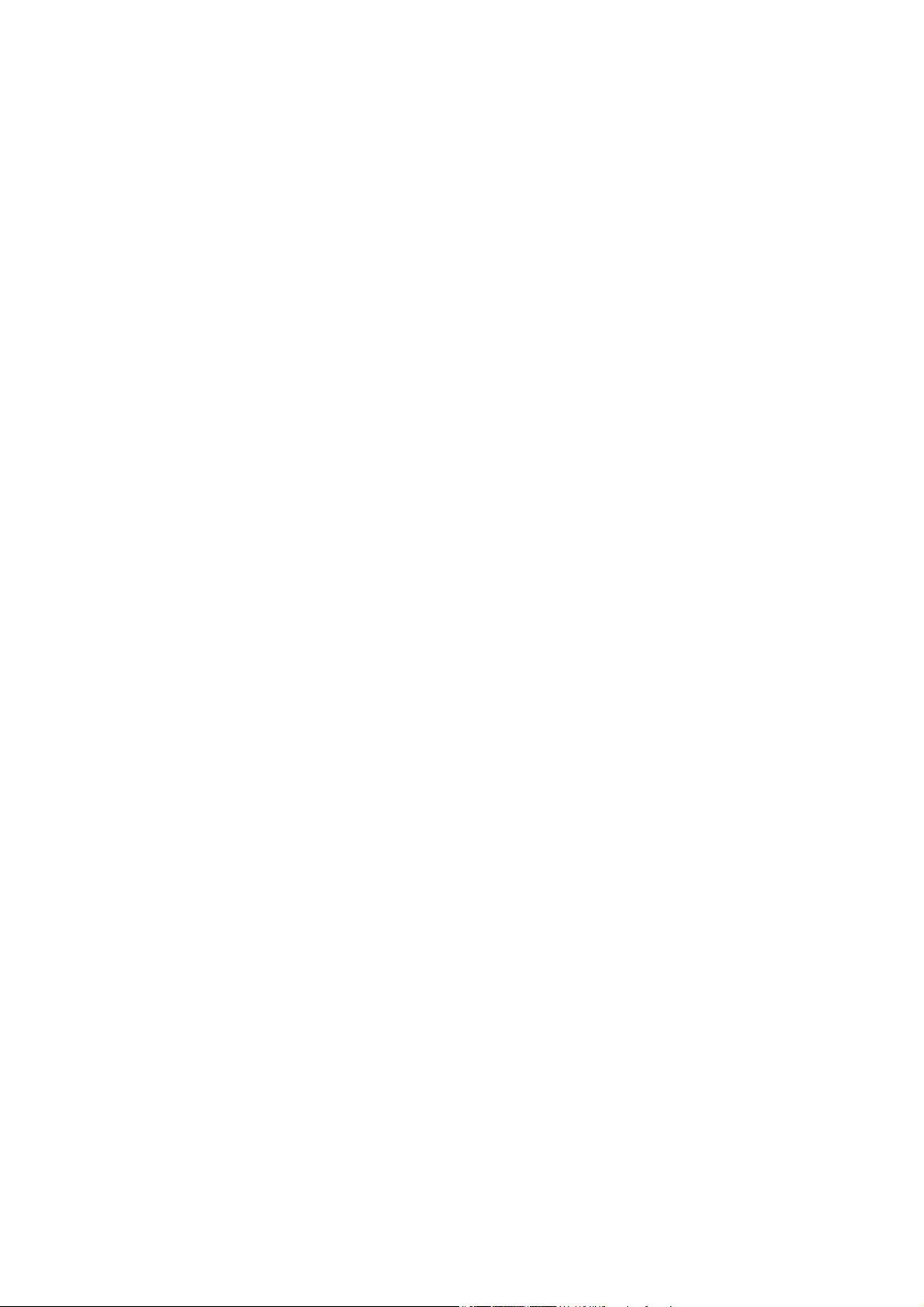
Menú Sistema ............................................................................................................................................60
Modo G-SYNC: Menú Cambiar motor ..............................................................................................64
Modo G-SYNC: Menú Imagen .............................................................................................................. 65
Modo G-SYNC: Menú Imagen avanzada .............................................................................................67
Modo G-SYNC: Menú Sistema ............................................................................................................. 69
Resolución de problemas ........................................................................................................72
Preguntas más frecuentes....................................................................................................................... 72
¿Necesita más ayuda?............................................................................................................................... 74
5
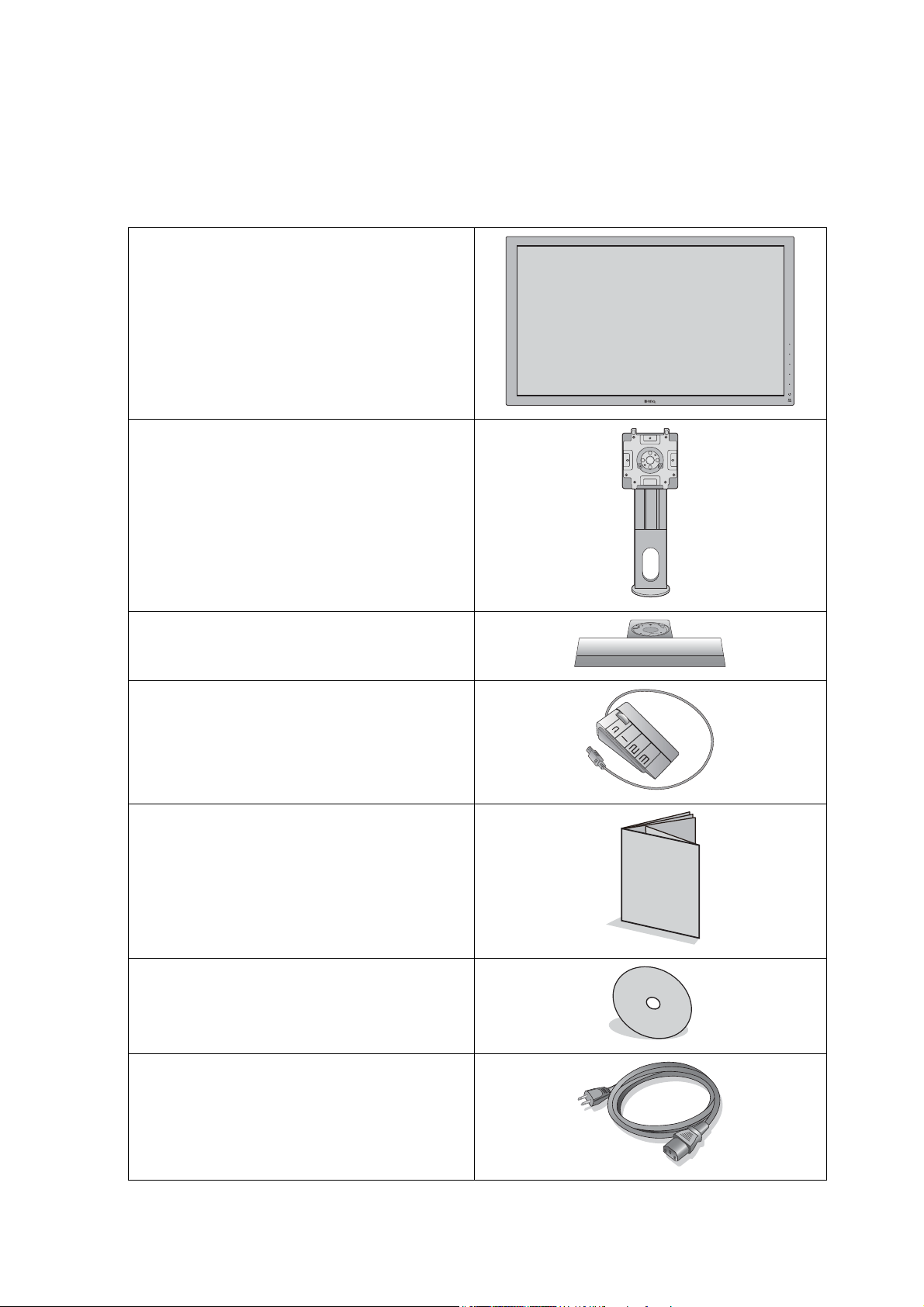
Introducción
Al desembalar el producto, compruebe que se incluyen los elementos siguientes. En caso de
que falte alguno o esté dañado, póngase en contacto con el lugar donde lo adquirió y solicite
que se lo cambien.
Monitor LCD BenQ
Soporte del monitor
Base del monitor
S Switch (Swift Switch)
Guía de inicio rápido
CD-ROM
Cable de alimentación
(Puede que la ilustración sea diferente del
producto suministrado para su región.)
6 Introducción
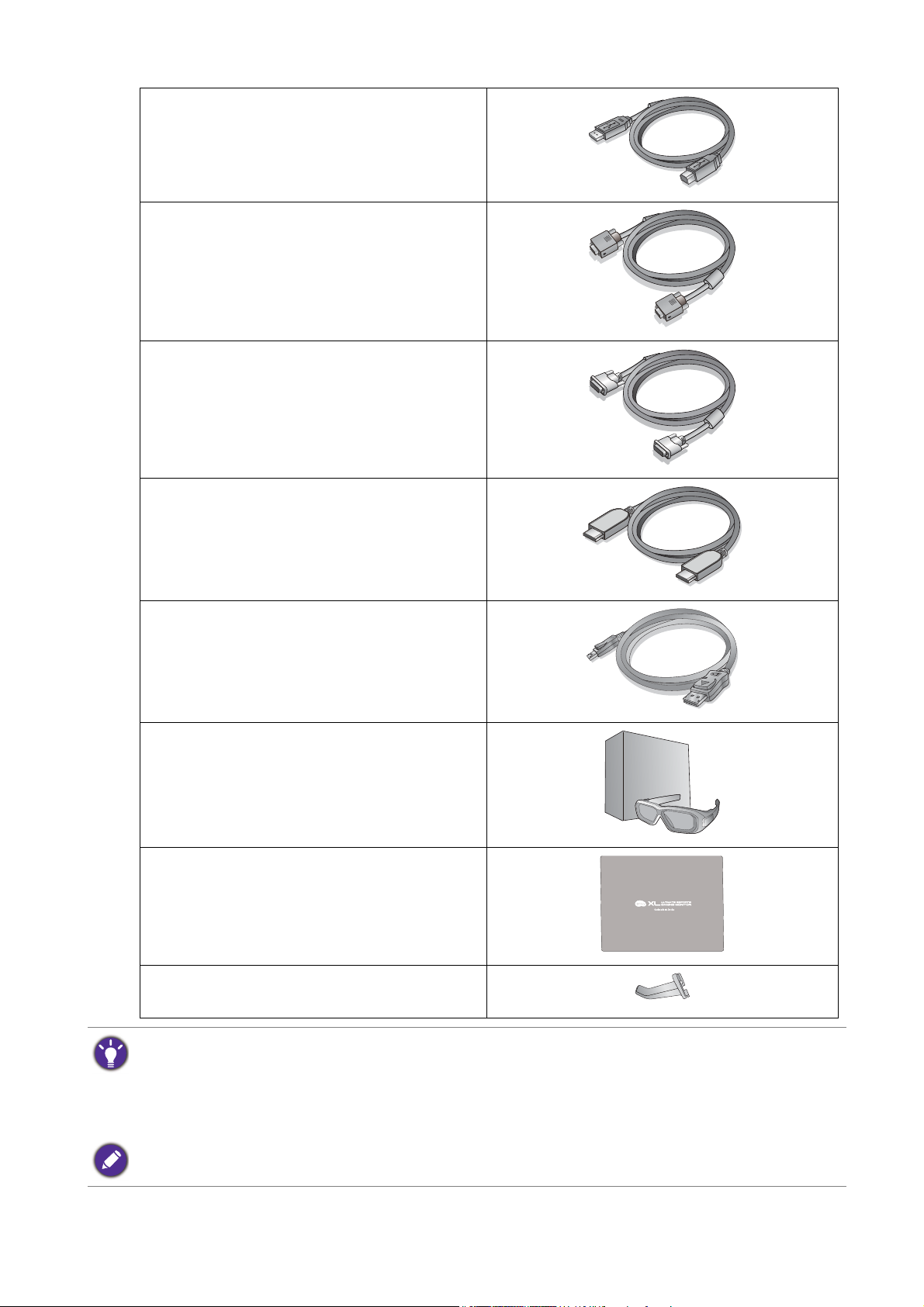
Cable USB
Cable de vídeo: D-Sub
(Accesorio opcional para modelos con
entradas D-Sub, vendido por separado)
Cable de vídeo: Conexión dual DVI-D
Cable de vídeo: HDMI
(Accesorio opcional, se vende por
separado)
Cable de vídeo: DP
(Sólo para XL2420G / XL2420GE)
Kit NVIDIA 3D Vision
(Sólo para XL2420TX)
Cubierta protectora
Gancho para auriculares
(Preinstalado, puede extraerse)
• Los accesorios disponibles y las imágenes que aquí se muestran pueden diferir del contenido real y el producto
suministrado para su región. Los cables que no se suministran con el producto, puede adquirirlos por
separado.
• Resulta conveniente guardar la caja y el embalaje por si en el futuro necesita transportar el monitor. El
embalaje de espuma es ideal para proteger el monitor durante el transporte.
Mantenga el producto y los accesorios fuera del alcance de los niños.
7 Introducción
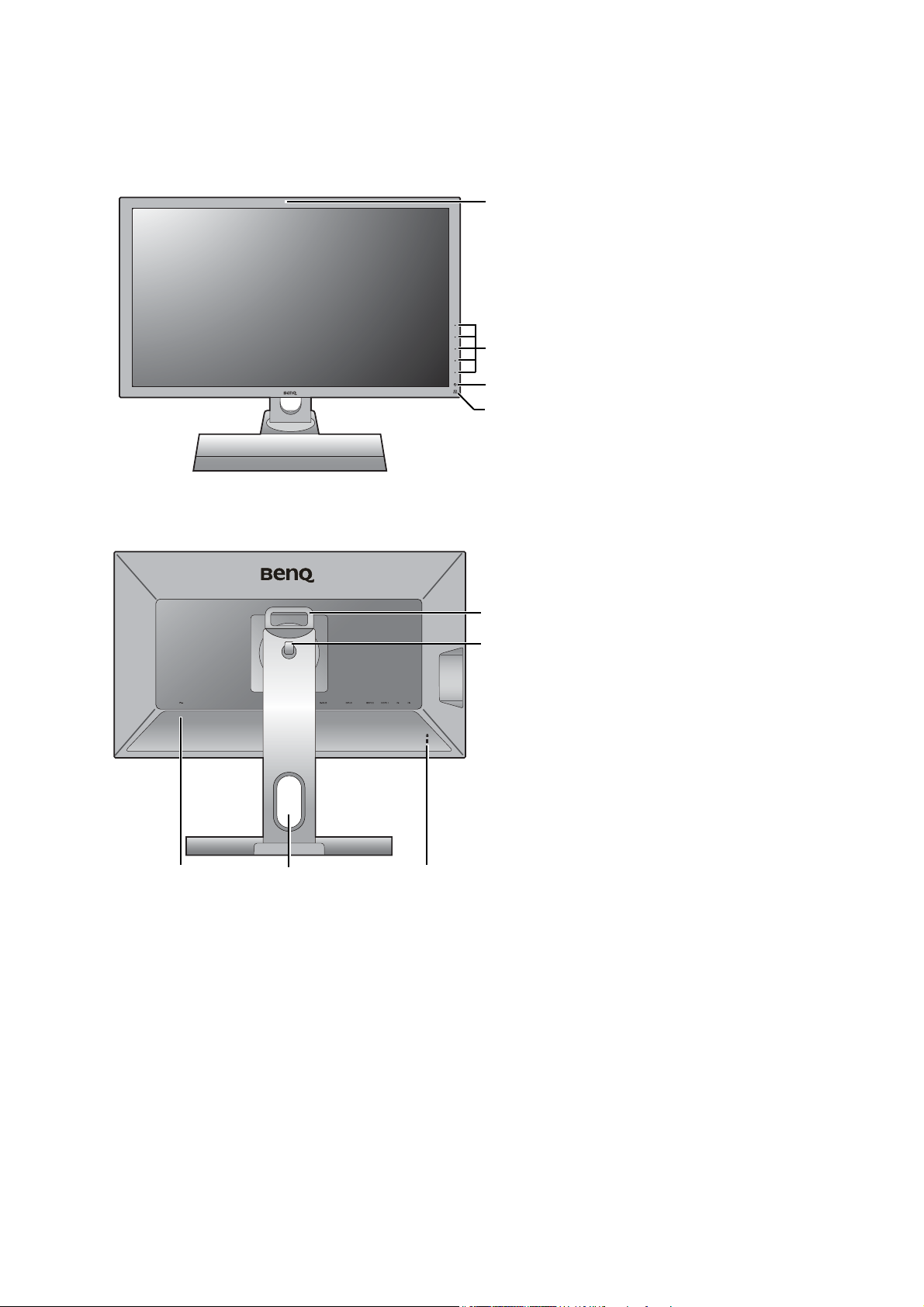
Información sobre el monitor
2
3
1
4
12
5
4
3
Vista frontal
Vista posterior
1. Sensor de infrarrojos (IR)
(Sólo para XL2420TX)
2. Botones de control
3. Botón de encendido
4. Indicador de emisor de
infrarrojos (IR)
1. Toma de alimentación de CA
2. Orificio de organización de los
cables
3. Ranura de bloqueo Kensington
4. Gancho para auriculares
5. Asa
8 Información sobre el monitor
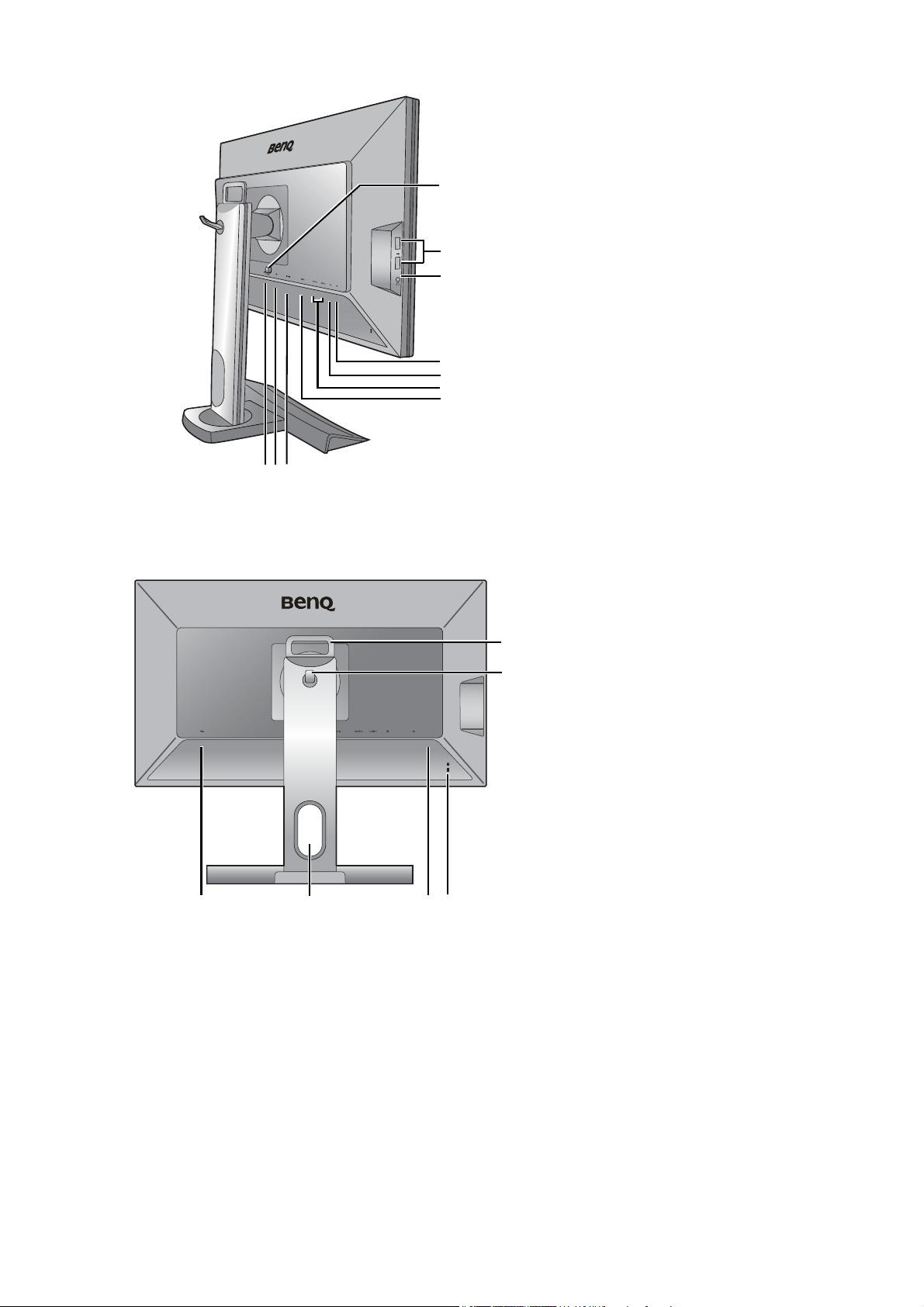
6. Toma S Switch
6 78
9
10
11
14
13
12
15
12
6
5
43
7. Toma DisplayPort
8. Toma D-Sub
9. Toma DVI-D
10. Toma HDMI x 2
11. Puerto USB (ascendente;
conexión al PC)
12. Puerto USB (descendente;
conexión a dispositivos USB)
13. Toma de auriculares
14. Puerto USB x 2 (descendente;
conexión a dispositivos USB)
15. Botón de liberación de montaje
VESA
Vista posterior (para modelos con módulo G-SYNC)
1. Toma de alimentación de CA
2. Orificio de organización de los
cables
3. Puerto de servicio (Sólo servicio.
No retirar el sello o se anulará la
garantía).
4. Ranura de bloqueo Kensington
5. Gancho para auriculares
6. Asa
9 Información sobre el monitor
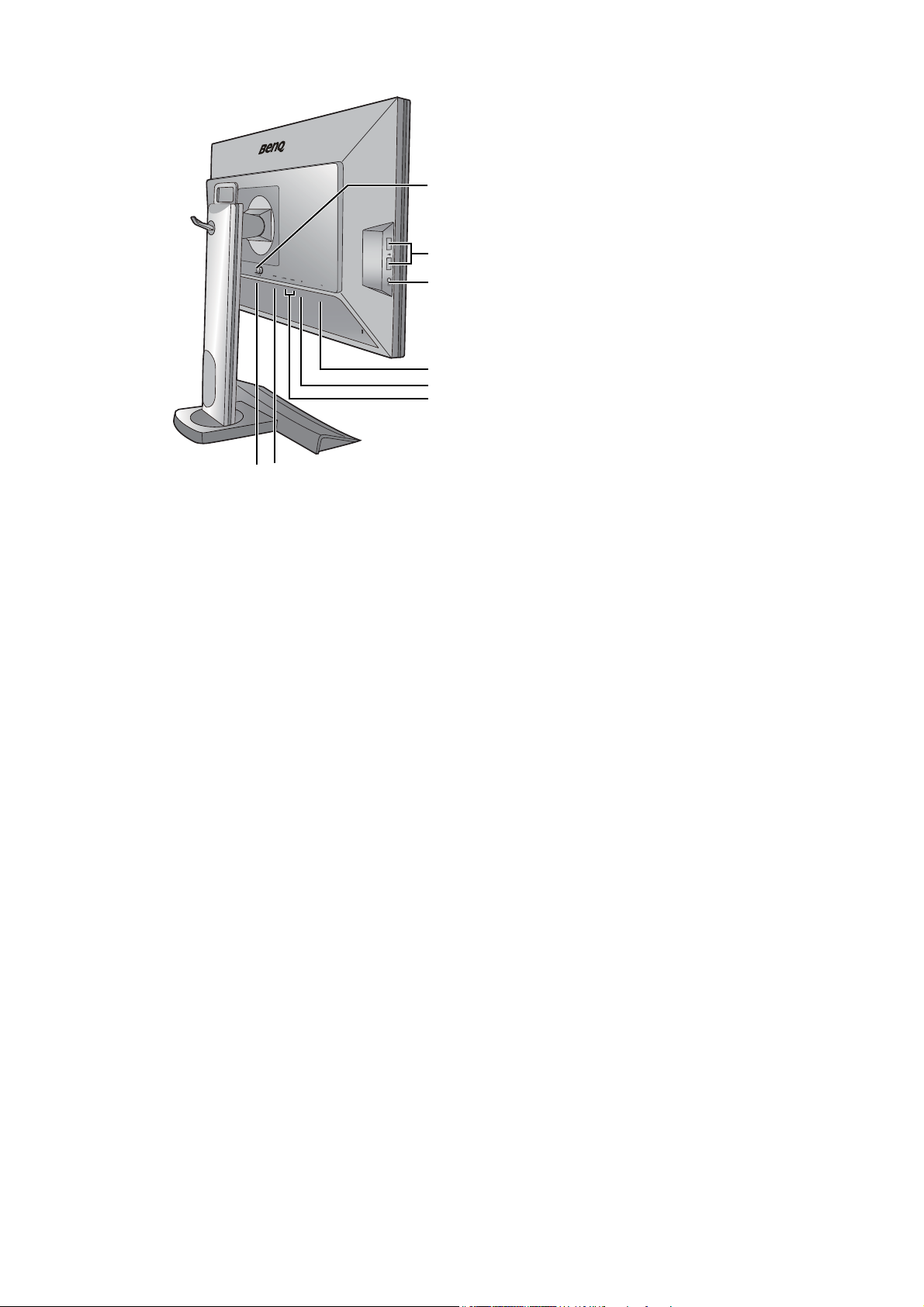
7. Toma S Switch
7 8
9
10
13
12
11
14
8. Toma DVI-D
9. Toma HDMI x 2
10. Toma DisplayPort
11. Puerto USB (ascendente;
conexión al PC)
12. Toma de auriculares
13. Puerto USB x 2 (descendente;
conexión a dispositivos USB)
14. Botón de liberación de montaje
VESA
10 Información sobre el monitor
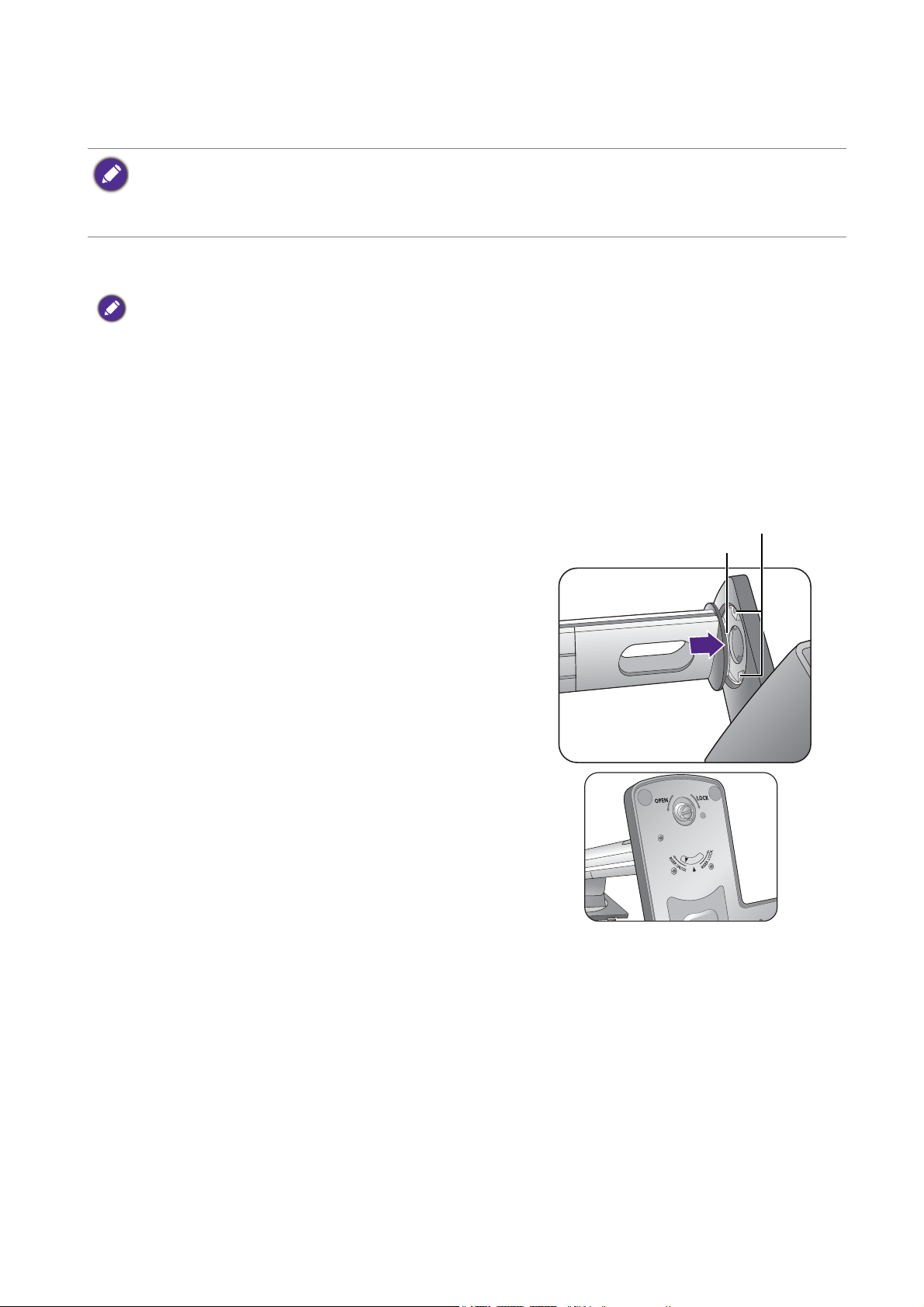
Cómo instalar el hardware del monitor
Lengüeta de bloqueo
Placa de retención
• Si el ordenador está encendido, debe apagarse antes de continuar.
No conecte ni encienda el monitor hasta que sea instruido para hacerlo.
• Las ilustraciones siguientes se facilitan sólo a modo de referencia. Las clavijas de entrada y salida disponibles
pueden variar según el modelo adquirido.
1. Sujetar la base del monitor.
Actúe con precaución para no dañar el monitor. Si coloca la pantalla sobre un objeto como una grapadora o un
ratón, se rajará el vidrio o se dañará el sustrato LCD anulando así su garantía. Si desliza o arrastra el monitor por
la mesa se rayará o dañara el marco del monitor y los botones de control.
Para proteger el monitor y la pantalla despeje un área plana de la mesa y coloque un objeto
suave como la bolsa de embalaje del monitor.
Con cuidado, posicione la pantalla hacia abajo apoyándola sobre una superficie plana, limpia y
acolchada.
(Para XL2420)
Oriente y alinee el enchufe de la base del pedestal
con el extremo del brazo de soporte. Asegúrese
que las lengüetas de bloqueo situadas en el
extremo del soporte derivan las placas de
retención en el soporte, luego presione el soporte
y la base a la vez. Si la base está bien acoplada, la
flecha al final del soporte deberá apuntar hacia
RISER UNLOCK.
XL2420
11 Cómo instalar el hardware del monitor
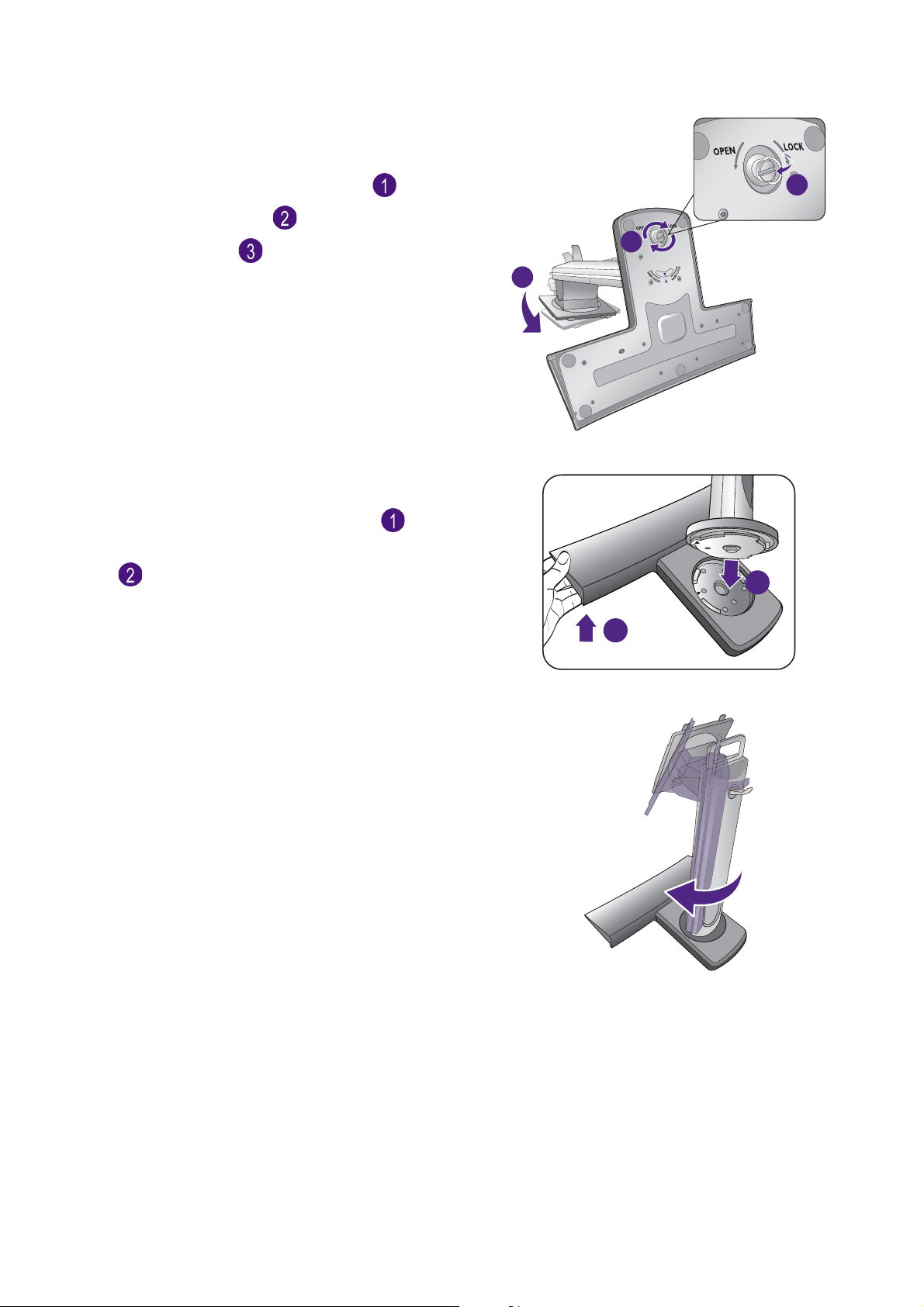
(Para XL2420)
1
2
Gire el soporte hacia la izquierda para alinear la
flecha en el extremo del soporte con la que se
XL2420
encuentra en la base del monitor ( ). Levante la
tapa de los tornillos ( ) y apriete los tornillos
según se ilustra ( ). A continuación, vuelva a
colocar la tapa.
Intente separarlos para comprobar si han encajado
correctamente.
(Para XL2720)
Levante ligeramente un extremo del soporte para
garantizar una correcta instalación ( ). Acople el
soporte de la base del monitor según se muestra
( ). Asegúrese de alinear la flecha situada en la
parte final del soporte con la de la base del
monitor.
2
3
1
XL2720
Gire el soporte en el sentido de las agujas del reloj
hasta que no pueda más.
XL2720
12 Cómo instalar el hardware del monitor
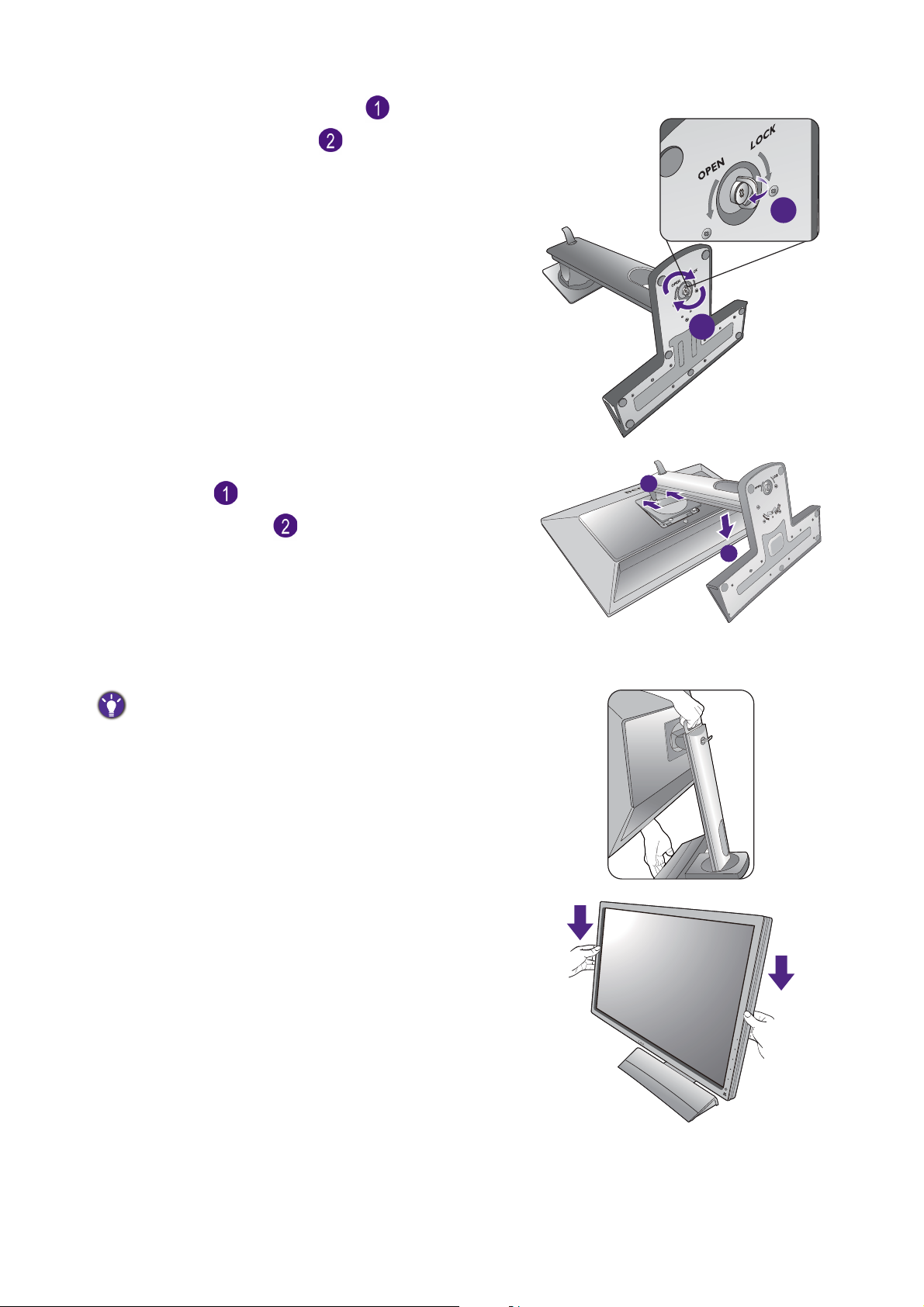
Levante la tapa de los tornillos ( ) y apriete los
1
tornillos según se ilustra ( ). A continuación,
vuelva a colocar la tapa.
Oriente y alinee el enchufe el brazo de soporte con
el monitor ( ) y presione uno con otro hasta que
haga clic y encajen ( ).
Intente separarlos para comprobar si han encajado
correctamente.
XL2720
2
1
2
Levante el monitor con cuidado, déle la vuelta y
colóquelo verticalmente sobre su pedestal en una
superficie plana y homogénea.
Para mover el monitor, deberá aguantar el asa y la parte
inferior de la base del soporte a la vez, según se indica.
Puede proteger el monitor utilizando la cubierta protectora
que se suministra.
Tal vez necesite ajustar la altura de la base del
monitor. Consulte Ajustar la altura del monitor en
la página 21 para más información.
13 Cómo instalar el hardware del monitor
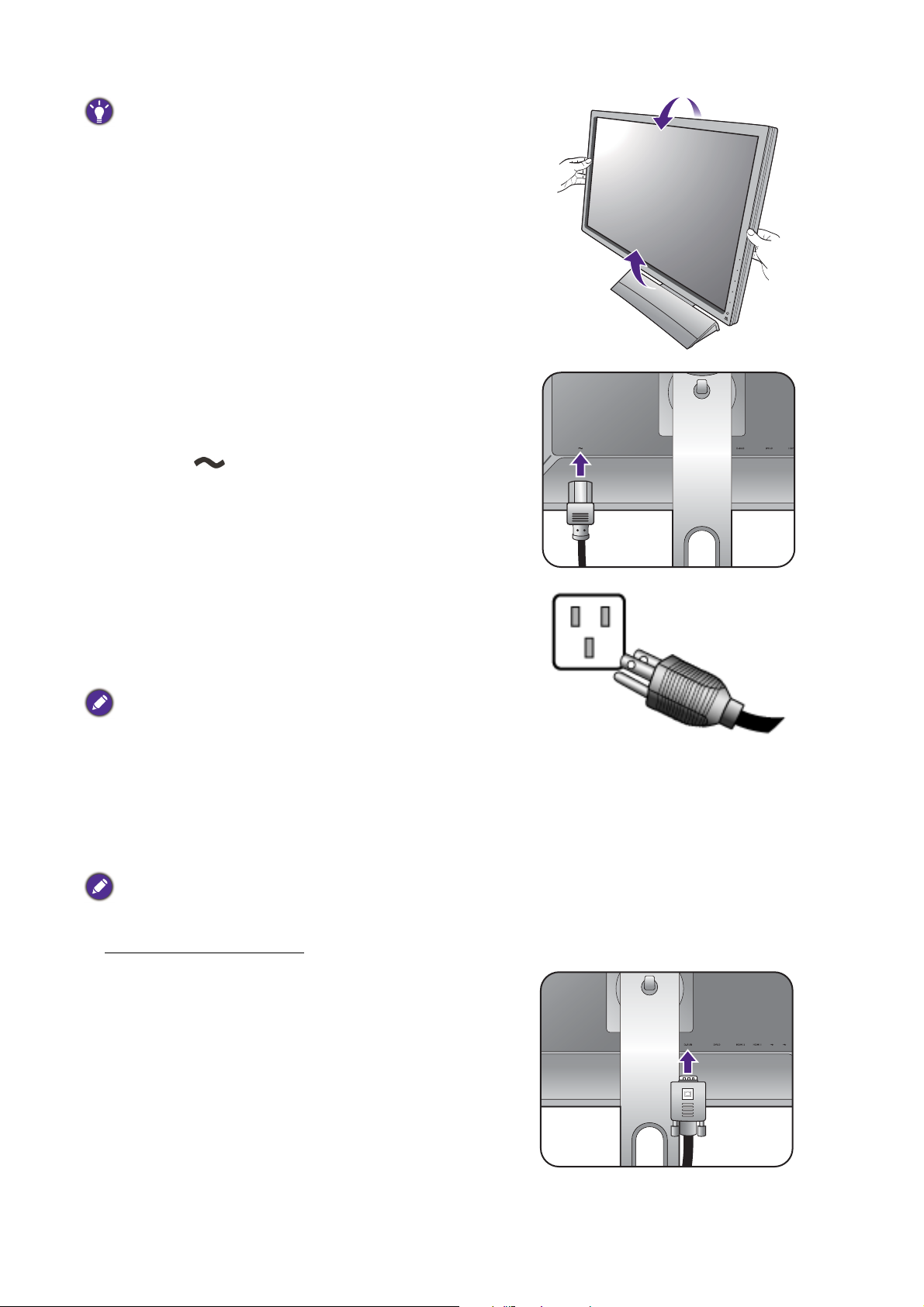
Deberá colocar el monitor y posicionar la pantalla de
-5
O
~ +20
O
O
manera que se reduzcan reflejos no deseados procedentes
de otras fuentes de luz.
2. Conecte el cable de alimentación al
monitor.
Conecte un extremo del cable de alimentación en
el enchufe en la parte trasera del monitor.
No conecte todavía el otro extremo a una toma de
corriente.
-5
-5
O
O
~ +20
~ +20
O
3. Conexión a la alimentación.
Conecte el otro extremo del cable de alimentación
a una toma de corriente y encienda el monitor.
Puede que la ilustración sea diferente del producto
suministrado para su región.
4. Conecte el cable de vídeo del PC
Las clavijas de entrada y salida disponibles pueden variar según el modelo adquirido. Para los
modelos con el módulo G-SYNC, consulte Modos y la fuente de entrada requerida en la página
44 para la fuente de entrada disponible y los menús relacionados.
No utilice ambos cables, DVI-D y D-Sub, en el mismo ordenador. La única circunstancia en la que ambos cables se
pueden utilizar es si están conectados a dos PC distintos con sistemas de vídeo apropiados.
Para conectar el cable D-Sub
Conecte la clavija del cable D-Sub (en el extremo
sin el filtro de ferrita) a la toma de vídeo del
monitor. Conecte el otro extremo del cable (en el
extremo con el filtro de ferrita) a la toma de vídeo
del ordenador.
Apriete todos los tornillos manuales para evitar que
las clavijas se desconecten durante el uso.
14 Cómo instalar el hardware del monitor
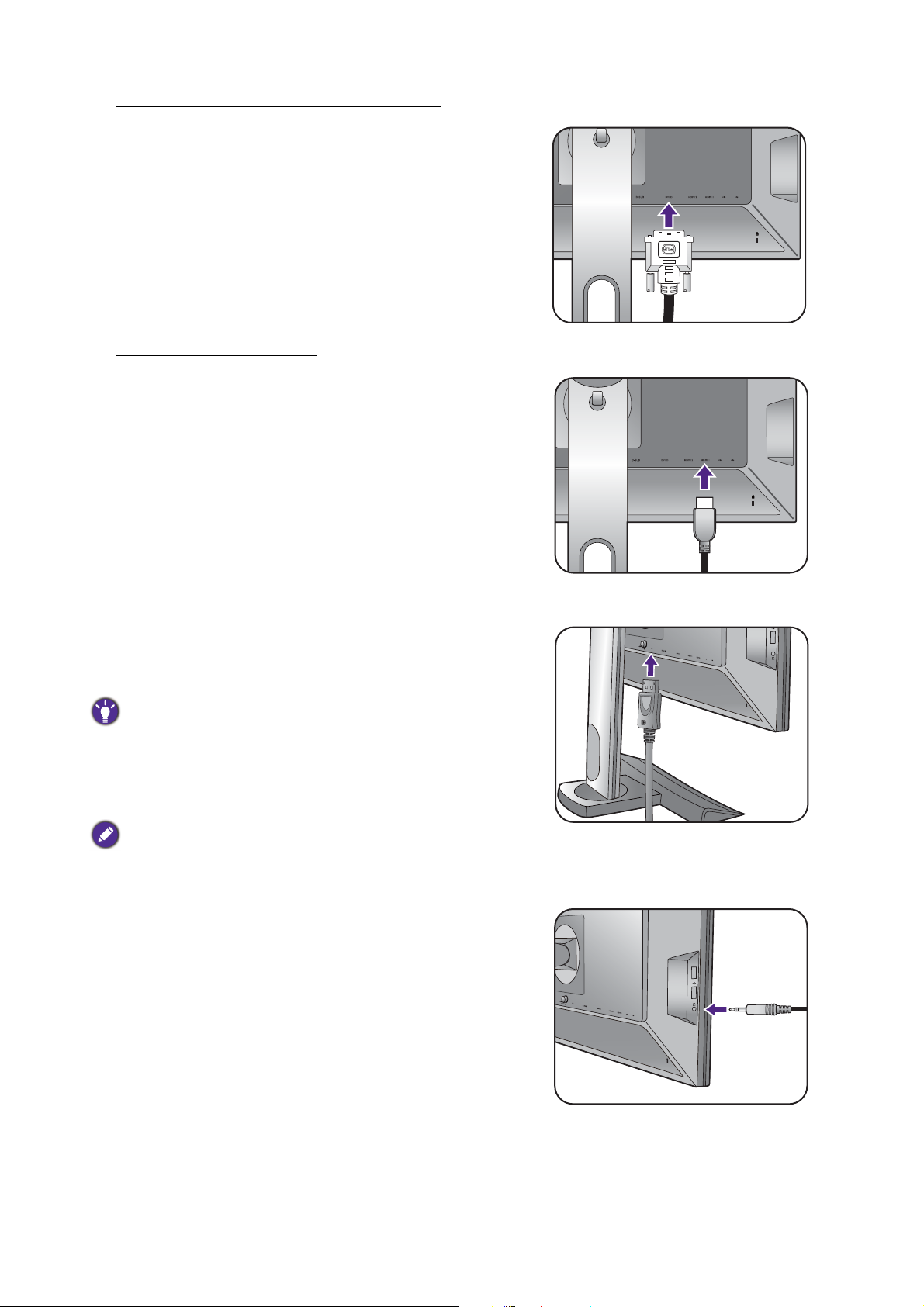
Para conectar el cable de conexión dual DVI-D
O
O
O
Conecte la clavija del cable de conexión dual DVI-D
a la toma de vídeo del monitor. Conecte el otro
extremo del cable (en el extremo con el filtro de
ferrita) a la toma de vídeo del ordenador.
Apriete todos los tornillos manuales para evitar que
las clavijas se desconecten durante el uso.
Para conectar el cable HDMI
Conecte el conector del cable HDMI al puerto
HDMI del monitor. Conecte el otro extremo del
cable al puerto HDMI de un dispositivo de salida
digital.
Para conectar el cable DP
Conecte la clavija del cable DP a la toma de vídeo
del monitor. Conecte el otro extremo del cable a la
toma de vídeo del ordenador.
Si hay más de un método de transmisión de vídeo disponible,
es posible que desee tener en cuenta la calidad de imagen de
cada cable de vídeo antes de realizar la conexión.
- Mayor calidad: HDMI / DVI-D / DP
- Buena calidad: D-Sub
El cable de vídeo incluido en su paquete y las ilustraciones de
las tomas de la derecha pueden variar según el producto
suministrado para su región.
5. Conecte los auriculares.
Puede conectar unos auriculares a la clavija de
auriculares situada en la parte izquierda del
monitor.
15 Cómo instalar el hardware del monitor
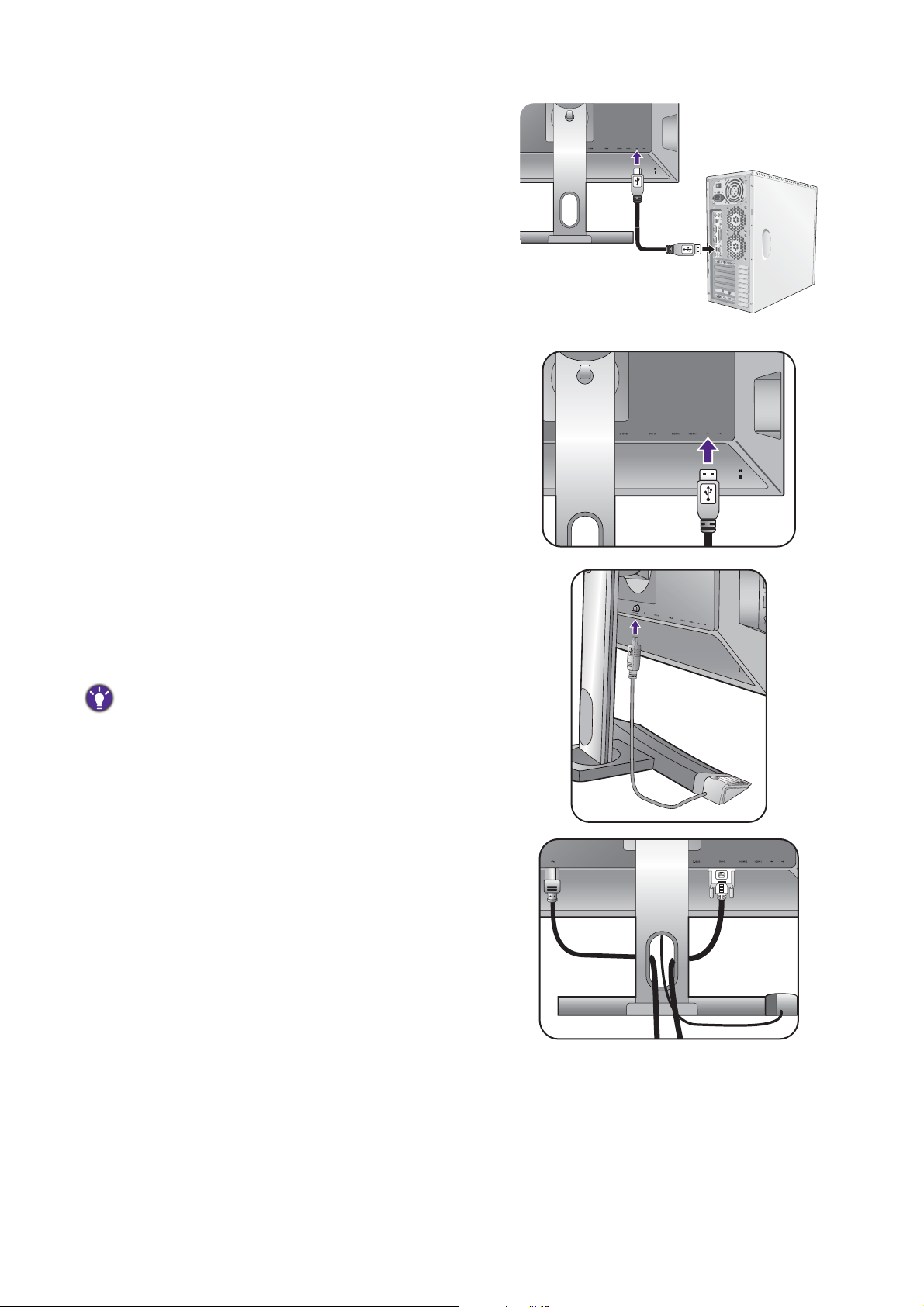
6. Conecte dispositivos USB.
Conecte el cable USB entre el PC y el monitor
(a través del puerto USB ascendente de la parte
posterior). Este puerto USB ascendente transmite
datos entre el PC y los dispositivos USB
conectados al monitor.
Conecte los dispositivos USB a través de los otros
puertos USB (descendentes) del monitor. Estos
puertos USB descendentes transmiten los datos
entre los dispositivos USB conectados y el puerto
ascendente.
Véase la imagen de la derecha.
TV OUT
PDIF-OUT
SDIF-OUT
7. Conecte el S Switch al monitor.
Conecte el S Switch a la toma del S Switch situada
en la parte posterior del monitor. Y coloque el
S Switch junto a la base del monitor.
Puede colocar el S Switch a la izquierda o a la derecha de la
base del monitor.
8. Organice los cables.
16 Cómo instalar el hardware del monitor
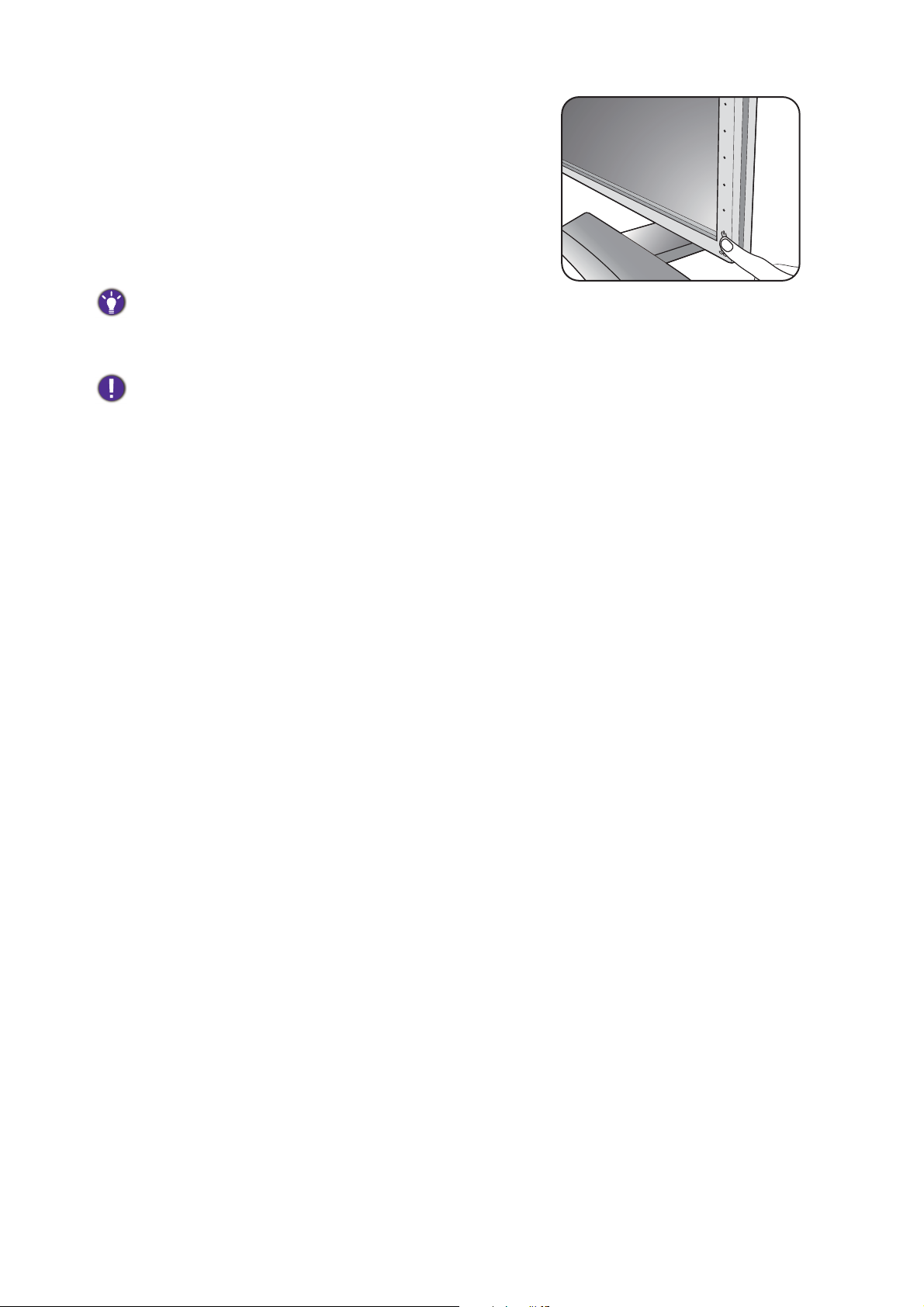
9. Encienda el dispositivo.
Encienda el monitor pulsando el botón de
encendido.
Encienda el monitor también y siga las
instrucciones en Aproveche al máximo su monitor
BenQ en la página 26 para instalar el software del
monitor.
Para ampliar el período de vida del producto,
recomendamos utilizar la función de administración de
energía del ordenador.
Cuando el monitor esté encendido, a fin de evitar su
sobrecalentamiento, no lo cubra con la cubierta de
protección facilitada ni tampoco obstruya los agujeros de
ventilación.
17 Cómo instalar el hardware del monitor
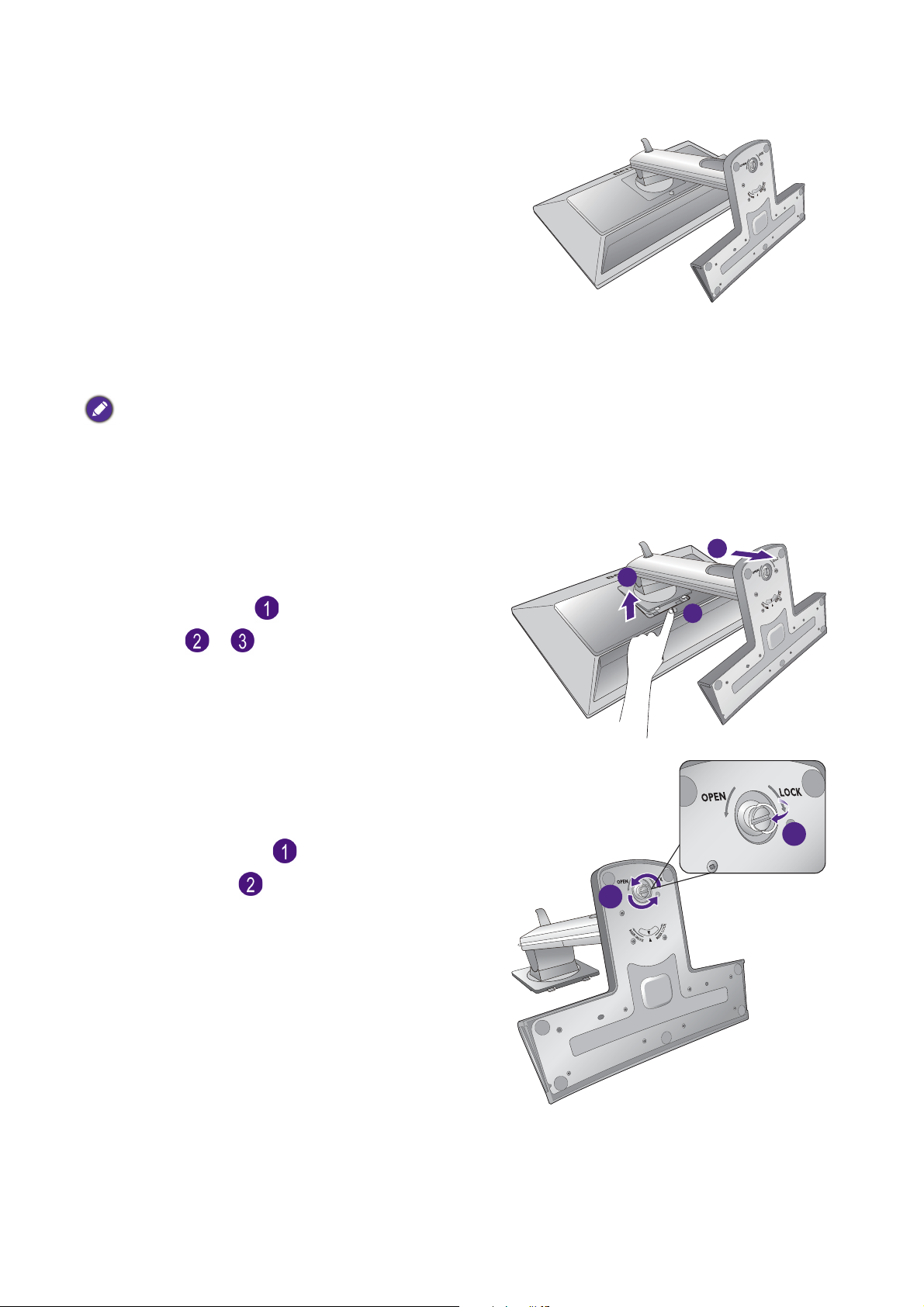
Cómo separar el soporte y la base
1. Preparar el monitor y el área.
Apague el monitor y la corriente antes de
desenchufar el cable de alimentación. Apague el
ordenador antes de desenchufar el cable del
monitor.
Para proteger el monitor y la pantalla despeje un
área plana de su mesa y coloque un objeto suave
como una toalla, antes de colocar el monitor con la
pantalla hacia abajo sobre una superficie plana,
limpia y amortiguada.
Actúe con precaución para no dañar el monitor. Si coloca la
pantalla sobre un objeto como una grapadora o un ratón, se
rajará el vidrio o se dañará el sustrato LCD anulando así su
garantía. Si desliza o arrastra el monitor por la mesa se
rayará o dañara el marco del monitor y los botones de
control.
2. Extraiga el soporte del monitor.
Mientras mantiene pulsado el botón de liberación
de montaje VESA ( ), desacople el soporte del
monitor ( y ).
3. Extraiga la base del monitor.
Alinee la flecha en la parte inferior del soporte con
la que hay en el soporte del monitor. Levante la
tapa de los tornillos ( ) y suelte los tornillos
según se ilustra ( ).
3
2
1
1
2
18 Cómo instalar el hardware del monitor
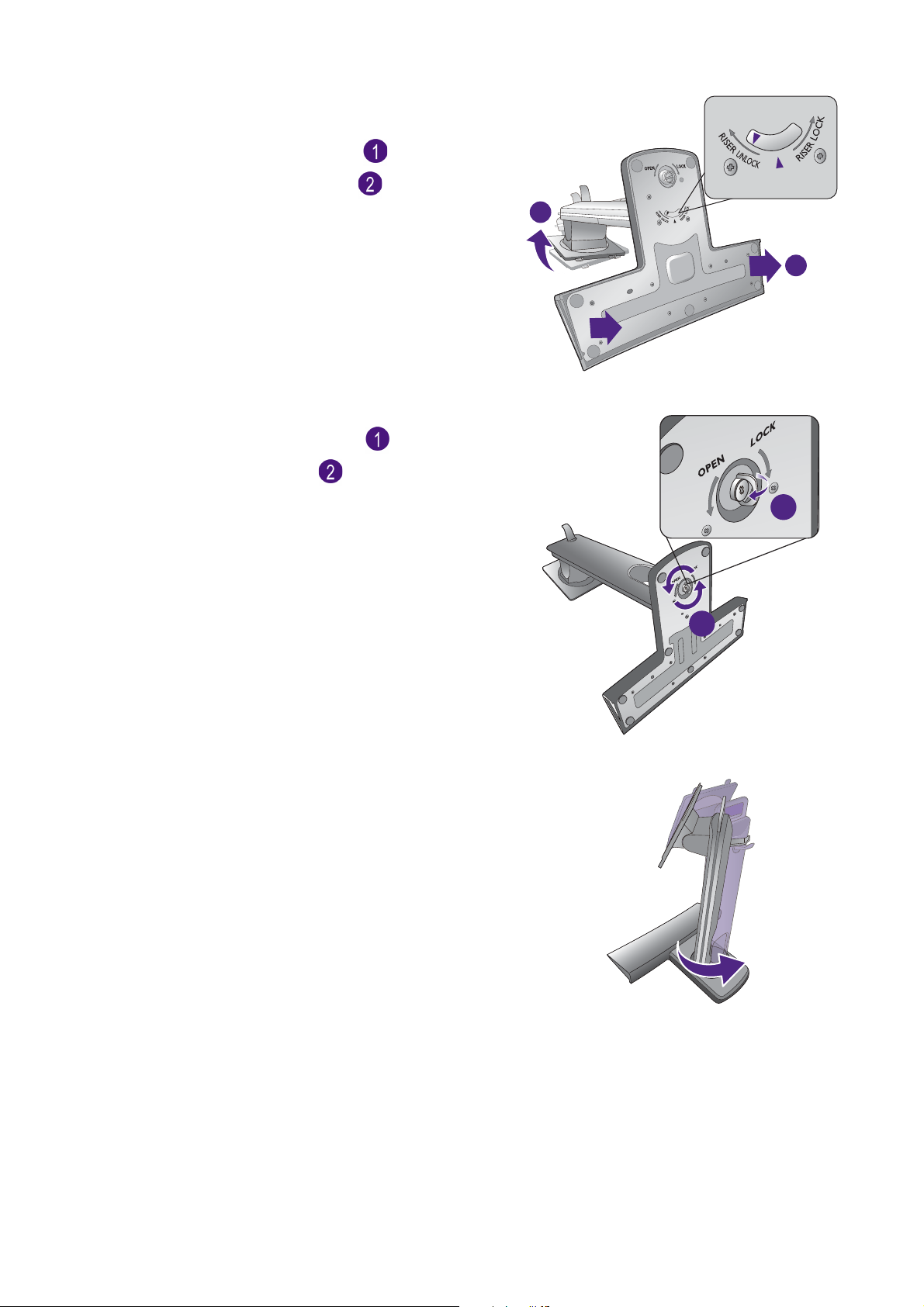
Gire el soporte hacia la derecha de forma que
1
fecha situada en la parte inferior del soporte
apunte hacia RISER UNLOCK ( ). Y luego
desacople la base del soporte ( ).
1
2
(Para XL2720)
Levante la tapa de los tornillos ( ) y suelte los
tornillos según se ilustra ( ).
Gire el soporte en el sentido contrario a las agujas
del reloj hasta que no pueda más.
XL2720
2
XL2720
19 Cómo instalar el hardware del monitor
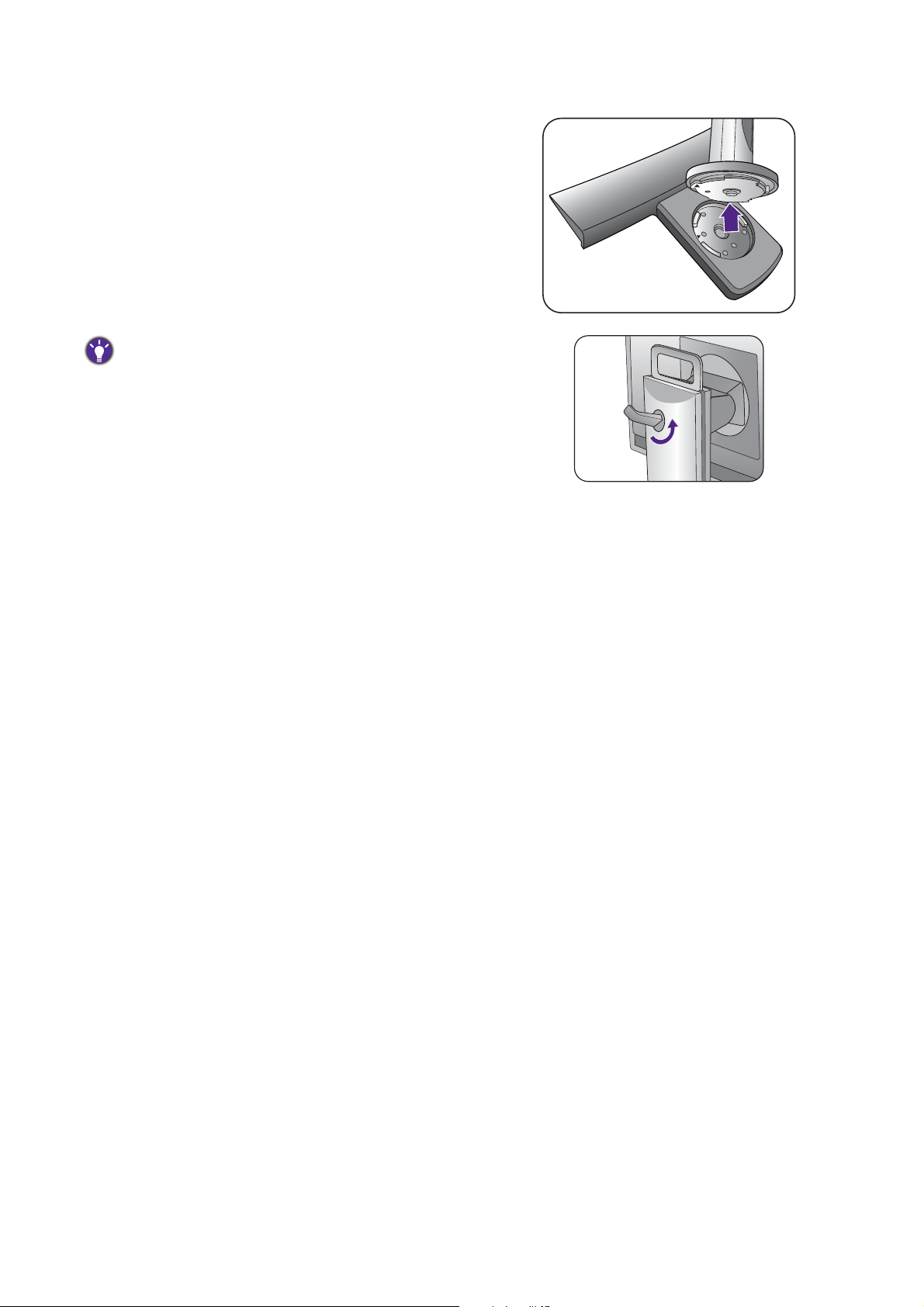
Y luego desacople la base del soporte. XL2720
Puede extraer el gancho para auriculares según se ilustra.
Mantenga el gancho para auriculares en un lugar seguro.
20 Cómo instalar el hardware del monitor
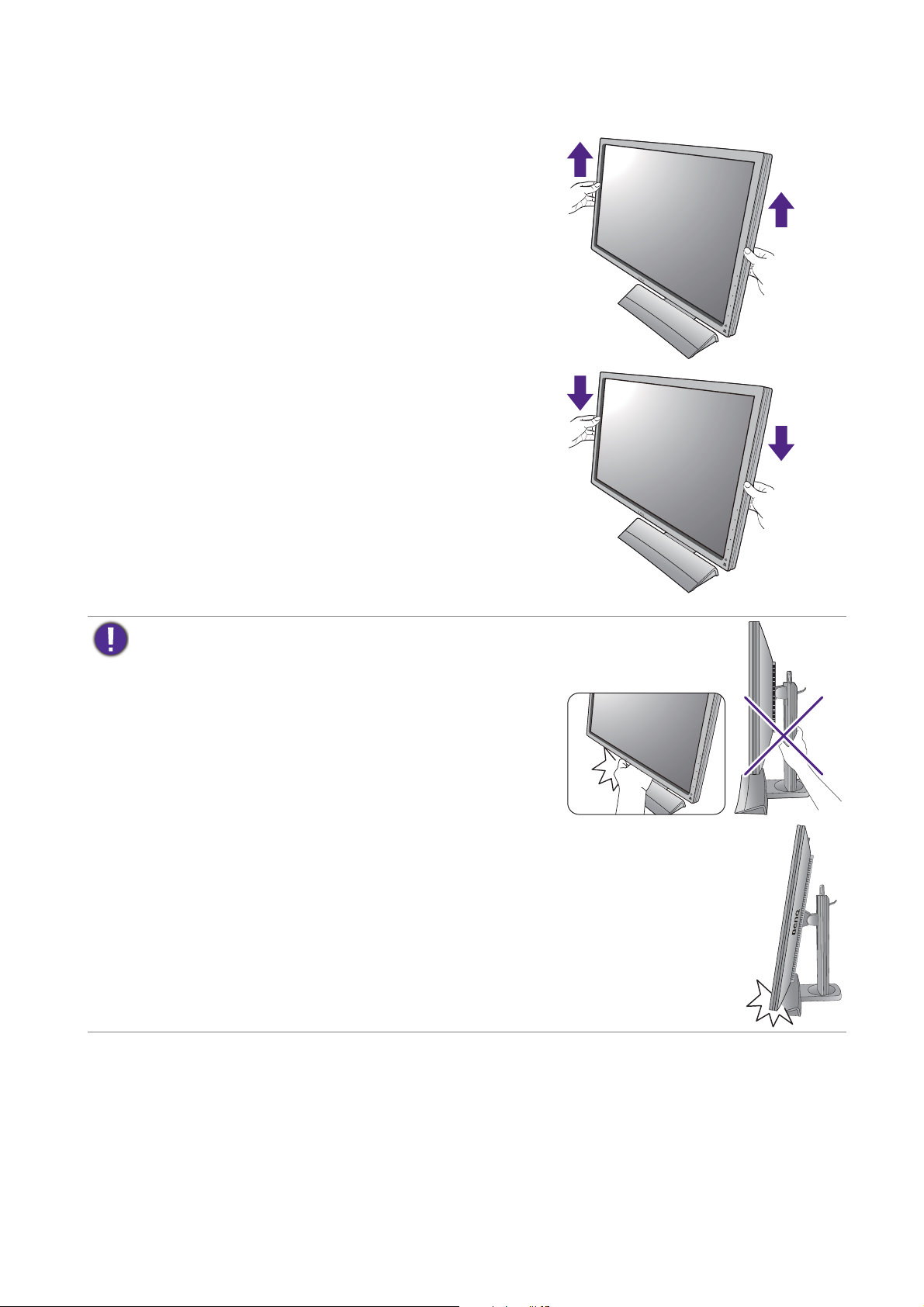
Ajustar la altura del monitor
Para ajustar la altura del monitor, sostenga los lados
izquierdo y derecho del monitor para bajar el monitor
o súbalo hasta la altura deseada.
• Evite colocar las manos en la parte superior o inferior del
soporte regulable o en la parte inferior del monitor, ya que el
soporte ascendente o descendente puede provocar lesiones
personales. Mantenga el monitor fuera del alcance de los niños,
mientras realiza esta operación.
• Si el monitor se ha girado en el modo autorretrato y se desea un ajuste de altura, deberá
notar que la pantalla ancha evitará que el monitor se baje a su altura mínima.
21 Cómo instalar el hardware del monitor
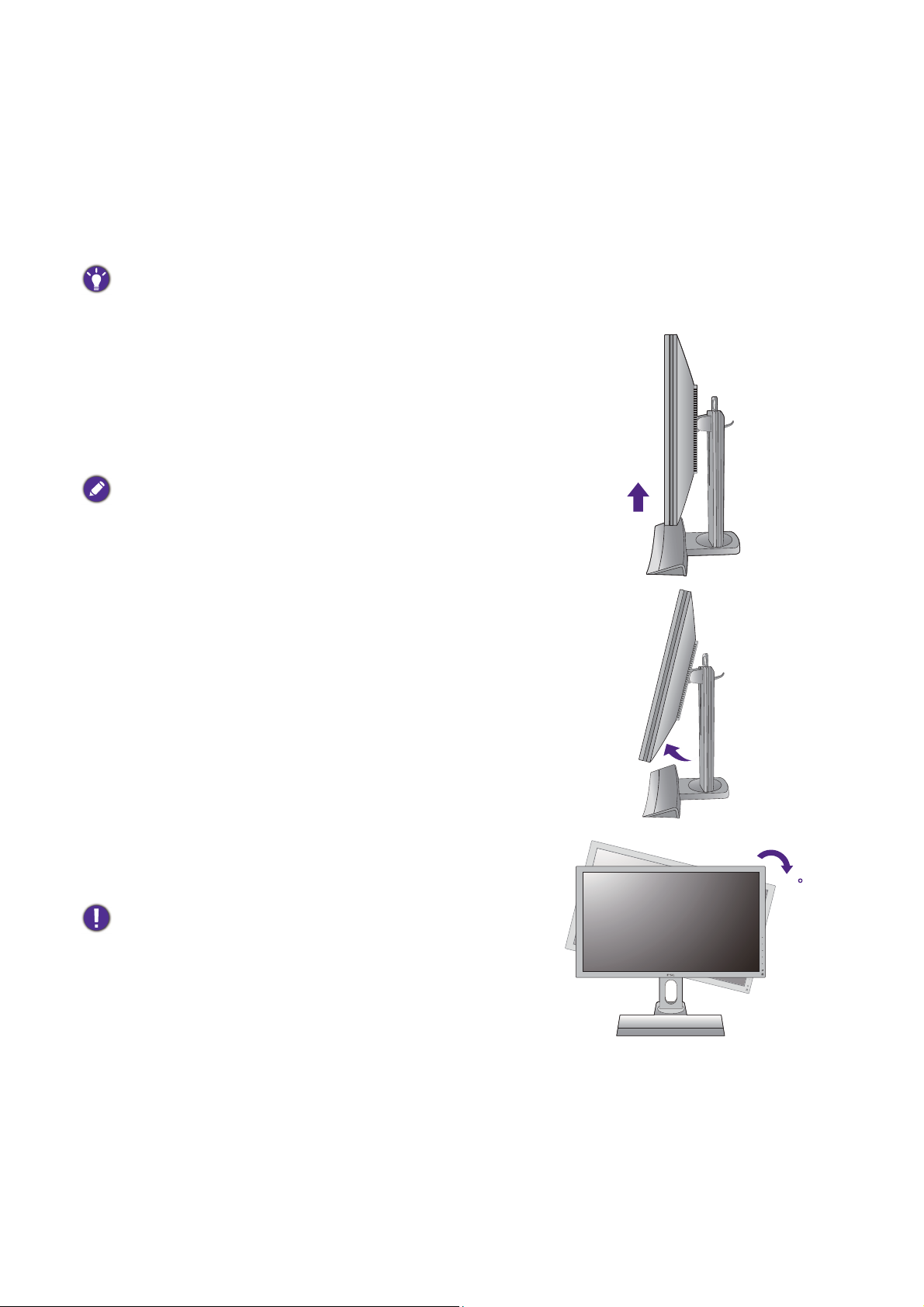
Giro del monitor
90
1. Gire la pantalla.
Antes de girar el monitor a la posición vertical, la pantalla debe haberse girado 90 grados.
Haga clic con el botón derecho del ratón en el escritorio, y seleccione Resolución de pantalla
en el menú emergente. Seleccione Vertical en Orientación, y aplique el ajuste.
En función del sistema operativo de su PC, deberán seguirse distintos procedimientos para ajustar la orientación
de la pantalla. Para más información, consulte la documentación de ayuda del sistema operativo.
2. Desplace el monitor lo máximo posible e
inclínelo.
Incline la pantalla poco a poco hacia arriba y extiéndala
hasta alcanzar la posición máxima. Después, incline el
monitor.
El monitor debería posicionarse en vertical para permitir que el
monitor gire desde el modo de paisaje al de retrato.
3. Gire el monitor 90 grados, de izquierda a
derecha, según se indica.
Para evitar que el borde de la pantalla LCD golpee la superficie de
la base del monitor mientras ésta se gira, posicione el monitor lo
más alto posible antes de iniciar el giro de la pantalla. Asegúrese
también de que no hay ningún obstáculo alrededor del monitor y
de que hay espacio suficiente para los cables.
22 Cómo instalar el hardware del monitor
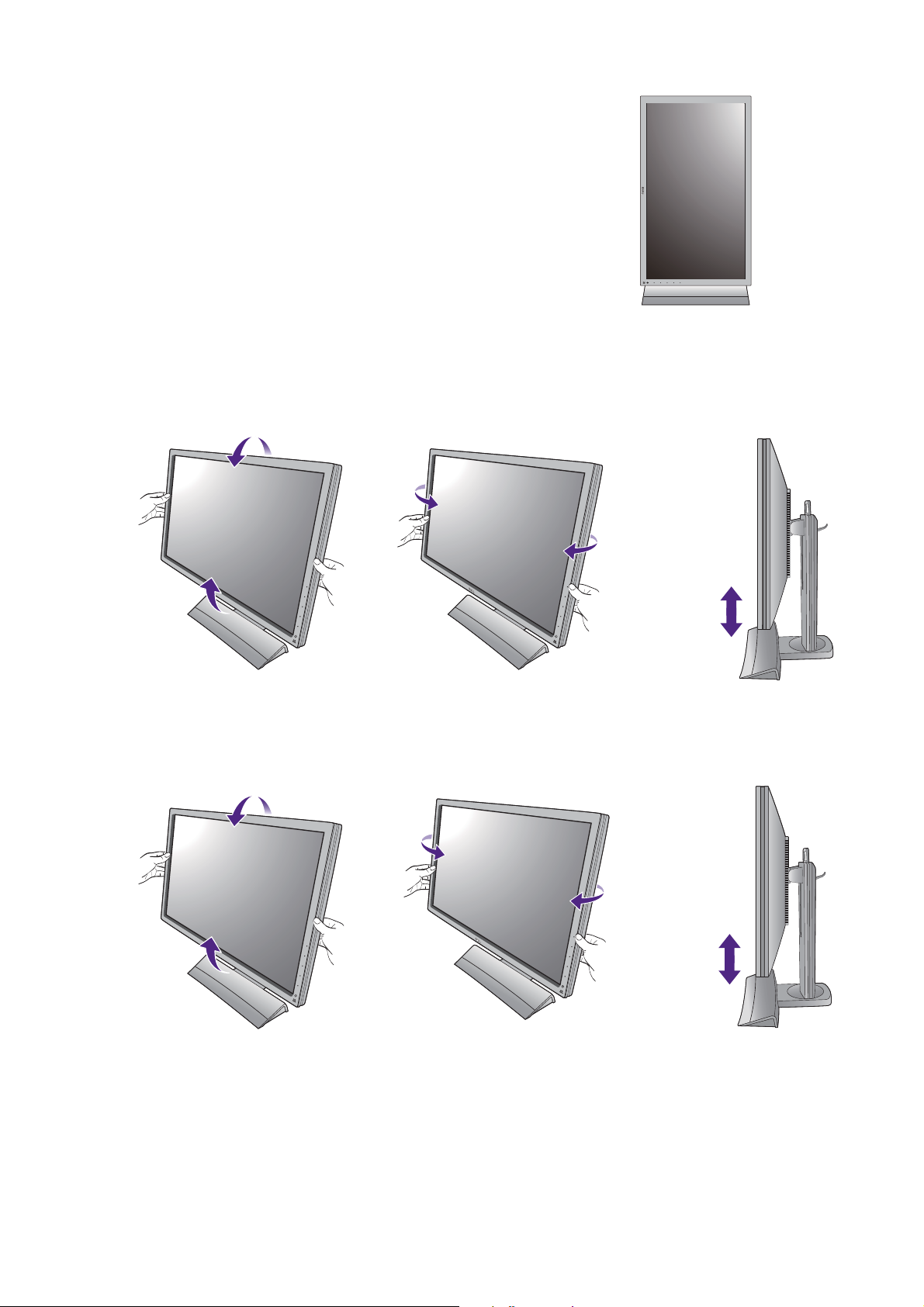
4. Ajuste el monitor al ángulo de visión deseado.
-5-5
O O
~ +20~ +20
O
-5
O
~ +20
O
-35
O
~ +35
O
-5-5
O O
~ +20~ +20
O
-5
O
~ +20
O
-45
O
~ +45
O
XL2720
Ajuste del ángulo de visión
Puede colocar la pantalla del monitor en el ángulo deseado gracias la inclinación de -5° a +20°,
el giro de 70° (totalmente a la izquierda o a la derecha) y la altura de 130 mm.
-35
-35
O
O
~ +35
~ +35
O
130 mm
(Para XL2720) Puede colocar la pantalla del monitor en el ángulo deseado gracias la inclinación
de -5° a +20°, el giro de 90° (totalmente a la izquierda o a la derecha) y la altura de 140 mm.
-45
-45
O
O
~ +45
~ +45
O
140 mm
23 Cómo instalar el hardware del monitor
